Principaux points à retenir
- Les principes de la photographie tels que le cadrage, l'équilibre des couleurs et l'exposition sont essentiels pour obtenir un rendu photoréaliste à la fois engageant sur le plan émotionnel et visuellement précis.
- D5 Render améliore le processus de visualisation architecturale grâce à des outils intuitifs basés sur l'IA pour l'éclairage, le raffinement des matériaux et le feedback en temps réel.
- En combinant le rendu en temps réel avec des techniques photographiques créatives, les concepteurs peuvent améliorer la narration, accélérer les flux de travail et fournir des visuels de haute qualité prêts à l'emploi pour les clients.
Pour créer des rendus photoréalistes, il faut aller au-delà de la maîtrise technique : cela nécessite une vision créative fondée sur les principes fondamentaux de la photographie. Avec D5 Render, vous pouvez appliquer des principes tels que la composition, l'exposition à la lumière et l'harmonie des couleurs pour créer des visualisations architecturales qui résonnent émotionnellement tout en offrant une précision de conception.
Cet article explore comment appliquer les techniques de photographie essentielles dans D5 Render, en alliant précision technique et narration visuelle. Que vous créiez des intérieurs ou des extérieurs à grande échelle, ces conseils vous aideront à transformer vos rendus en visuels captivants de qualité professionnelle.
Encadrement : composer avec un but
Le cadrage guide le regard du spectateur, équilibre les éléments visuels et améliore la narration. Dans D5 Render, le rendu en temps réel vous permet de tester instantanément les positions et les compositions de la caméra.

Techniques clés :
- Positionnement de la caméra: Ajustez la hauteur et l'angle pour imiter le niveau de l'œil humain ou obtenir des perspectives spectaculaires.
- Longueur focale: Un objectif plus large (20—35 mm) est idéal pour les intérieurs ; un objectif plus long (50—85 mm) isole les détails architecturaux.

- Profondeur de champ (DOF): floutez les premiers plans ou les arrière-plans pour mettre en valeur les sujets et ajouter du réalisme.
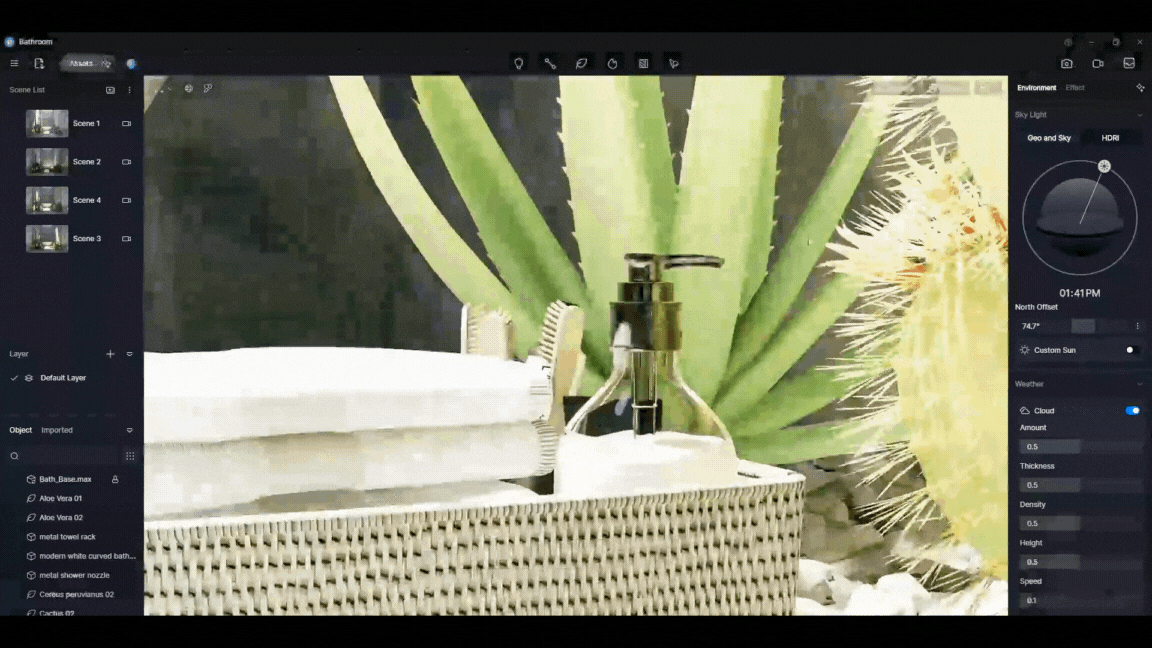
- Règle des tiers et lignes directrices: Alignez les éléments clés le long de la grille des tiers ou utilisez des lignes naturelles (murs, tracés) pour orienter la mise au point.
- Cadre dans un cadre: Utilisez des éléments architecturaux tels que des fenêtres ou des portes pour mettre en valeur le sujet.
- Équilibrez symétrie et asymétrie: La symétrie transmet la structure ; l'asymétrie ajoute du dynamisme.
💡 Astuce: Pour les petites pièces, utilisez un objectif grand angle. En cas de distorsion, activez la correction de perspective à deux points en D5.
Aperçu du monde réel :
Une étude sur la photographie hôtelière a révélé qu'une composition et un cadrage équilibrés influaient de manière significative sur la perception des spectateurs et leur comportement de réservation. Ce même principe s'applique à l'architecture CGI : le cadrage façonne la façon dont votre conception est perçue.
Équilibre des couleurs : atteindre une harmonie naturelle et émotionnelle
L'équilibre des couleurs influe sur la réalité (ou l'impact émotionnel) de votre scène. Les tons décolorés peuvent donner l'impression que même le rendu le plus précis sur le plan technique n'est pas naturel. D5 Render fournit des commandes de couleur intuitives pour perfectionner l'atmosphère de votre scène.
Réglage de la couleur dans le rendu D5 :
- Balance des blancs: Corrigez les dominantes de couleurs en ajustant la température en fonction des sources lumineuses : froide pour la lumière du jour, chaude pour la lumière incandescente.
- Contrôle de la teinte: Ajustez les verts et les magentas, utiles pour équilibrer la végétation ou l'éclairage artificiel.

- Saturation et contraste: Augmentez le dynamisme ou créez des ambiances cinématographiques atténuées.
- LUTs (tableaux de recherche): appliquez des paramètres d'étalonnage des couleurs prédéfinis pour donner le ton émotionnel à votre rendu.

💡 Astuce: placez une sphère blanche dans la scène et réglez la balance des blancs jusqu'à ce qu'elle apparaisse neutre afin d'éliminer les dominantes de couleurs.
Utilisez les techniques de narration visuelle que l'on retrouve dans les films : tons froids pour des ambiances futuristes (Blade Runner), tons chauds pour l'intimité (Her) ou désaturation pour des environnements austères (Mad Max). Les outils de post-traitement de D5 vous permettent d'émuler ces effets cinématographiques de manière fluide.

Exposition : Maîtriser la lumière et l'ombre
L'exposition détermine la luminosité de votre image et sa capacité à capturer les détails de l'éclairage. Dans le rendu, il joue un rôle central dans le réalisme et la clarté

Outils d'exposition dans D5 Render :
- Exposition manuelle (EV Slider): ajustez la luminosité globale en fonction de vos conditions d'éclairage.
- Réglages des tons clairs et foncés: récupérez les détails en cas d'éclairage extrême.
- Cartographie des tons: Équilibrez la plage dynamique pour les transitions de lumière naturelle.
- Bloom et Lens Flare: Ajoutez des effets lumineux et similaires à ceux d'une caméra pour améliorer l'atmosphère.
Comprendre le triangle d'exposition :
À l'instar de la vraie photographie, l'exposition en D5 bénéficie de la compréhension de :
- Ouverture: Affecte le DOF et la consommation de lumière.
- Vitesse d'obturation: influe sur le flou de mouvement (principalement pour les animations).
- ISO: influence la luminosité et le bruit (simulé en D5 via les réglages EV).
En les maîtrisant, vous pouvez créer un éclairage uniforme dans les environnements intérieurs et extérieurs.



























%20(1).png)
.png)

.png)








































.png)





















.png)















